Kako sem presedlal na Linux in preživel (12. del)
Ni kaj, čas hitro teče. Debelo bi se zlagal, če bi uporabil prežvečeni kliše in zapisal, da se mi zdi, kakor bi bilo včeraj, vsekakor pa nimam občutka, da je minilo že leto dni, odkar sem v svoj domači računalnik prvič vtaknil namestitveno ploščo z Linuxom. Prav tako bi se debelo zlagal, če bi rekel, da sem v tem letu spoznal Linux do obisti ali celo postal mojster.
Leto dni kasneje
A da ne bo pomote, ne zato, ker bi bil Linux tako zapleten, da se ga v letu dni ne bi dalo pošteno obvladati, temveč zato, ker tega niti nisem nameraval in se zaradi tega nisem spuščal v podrobnosti, pa tudi priročnikov za rabo Linuxa nisem jemal s seboj v posteljo. Moj namen je bil namreč precej skromnejši. Predvsem sem hotel ugotoviti, ali je Linux že postal dovolj prijazen do uporabnika, da mu je kos tudi računalniški začetnik. Ko se je izkazalo, da so bili vsi strahovi odveč, sem poskušal ugotoviti še, ali bi lahko Linux v domačem računalniku brez prevelikih odrekanj nadomestil Microsoftova Okna.
Pingvini v vsako pisarno
Kaj sem torej ugotovil v svojem prvem letu z Linuxom? Predvsem sem se prepričal, in upam, da sem prepričal tudi vsaj nekaj bralcev teh strani, da je Linux povsem primeren za prav vsakega uporabnika računalnika, od najbolj zelenega začetnika naprej. Verjetno si prav vsakdo Linuxa sicer ne bo upal namestiti, čeprav teh med bralci te revije ne bi smelo biti več kakor le za vzorec, a konec koncev si nekateri tudi Microsoftovih Oken ne upajo namestiti. Tudi omrežne nastavitve niso ravno mačji kašelj, primeren za prav vsakega začetnika, a to tudi v Oknih niso. Prav vsakdo pa bo znal v Linuxu odpreti urejevalnik besedil ali spletni brskalnik in ga uporabljati.
Če bi verjel v teorijo zarote, bi bilo dejstvo, da milijoni uporabnikov, predvsem poslovnih, po vsem svetu še vedno drago plačujejo operacijski sistem in zbirko pisarniških programov, čeprav imajo na voljo brezplačno alternativo, ki po zmogljivostih, vsaj tistih, ki jih bodo tudi v resnici uporabljali in izkoristili, prav nič ne zaostaja, eden bolj prepričljivih dokazov zanjo. Če samo pomislim, koliko bi prihranili davkoplačevalci, če bi v naši državni upravi vsi tisti uradniki, ki tako ali tako uporabljajo samo urejevalnik besedil, e-poštni program in morda še elektronsko preglednico, začeli uporabljati Linux. V povprečni pisarni bi torej Linux lahko brez najmanjših težav nadomestil Okna, še posebej, ker tam uporabniki navadno sami tako ali tako ne skrbijo za vzdrževanje računalnika ali, recimo, nameščanje novih programov ali kosov strojne opreme, oziroma je celo zaželeno, da tega ne počno.
Težave s strojno opremo
Linux lahko Okna brez težav nadomesti tudi v večini domačih računalnikov, čeprav je dokončni odgovor odvisen od vsakega posameznega uporabnika in to ne toliko od njegovega znanja, temveč od tega, kako računalnik uporablja. V svojem vsakdanjem življenju z Linuxom sem namreč naletel na dve težavi, ki utegneta koga odvrniti od rabe Linuxa.
Prva težava je strojne narave. Z nekaterimi napravami, ki sem jih poskušal priključiti na računalnik ali vgraditi vanj, sem namreč imel težave. Izdelovalci strojne opreme se na Linux še vedno bolj ali manj požvižgajo in ko domov prinesemo nov tiskalnik ali, recimo, žepni računalnik, bomo v škatli našli samo gonilnike in podporno programsko opremo za Okna ali, v najboljšem primeru, še za jabolčni operacijski sistem. Odvisni smo torej od dobre volje ljubiteljev, ki sicer gonilnik prej ali slej tudi naredijo, a nekateri morda ne bodo delovali enako dobro ali pa vsaj ne bodo tako prijazni za namestitev in rabo, kakor če bi zanje poskrbel izdelovalec opreme.
Vendar težava s strojno opremo ni najpomembnejša, kajti če se je zavedamo, bomo nakupe pač prilagodili operacijskemu sistemu in se, preden razvežemo mošnjiček, prepričali, ali naprava, ki jo kupujemo, deluje tudi v Linuxu. Hujša težava in pravzaprav natanko edini res upravičen razlog, da bo marsikdo še naprej vztrajal pri Oknih, so programi, in sicer tisti, ki jih v Linuxu ni.
Programi, ki jih ni
Pri svojem vsakdanjem delu imam na primer navadno v ozadju odprt Slovar slovenskega knjižnega jezika, ta pa deluje samo v Oknih. Programa, ki je pravzaprav le nekakšen iskalnik po zbirki besed, bi za Linux ne bilo težko narediti, a je verjetno uporabnikov Linuxa pri nas še premalo, da bi se založbi splačalo z njim ukvarjati. Upam lahko le, da se bo to že v bližnji prihodnosti spremenilo, saj so Linux začeli, zaenkrat sicer še precej previdno, uvajati v šole. Do takrat pa bom, ko bom delal z Linuxom, uporabljal SSKJ v spletu.
Spletni programi oziroma storitve nas lahko rešijo še v nekaterih drugih primerih, ko Linux prav tako ni podprt, recimo pri telefonskem imeniku ali enciklopediji Britannici. Kljub temu pa se ne tako zelo redko primeri, da si s spletom ne moremo pomagati. Poleg slovarja slovenskega knjižnega jezika pogosto uporabljam še nekaj drugih slovarjev in enciklopedij na cederomih, ki delujejo samo v Oknih, ter nekaj programov, recimo statističnega in videurejevalnik, ki sicer v Linuxu so na voljo, a po zmogljivostih ali prijaznosti do uporabnika zaostajajo za onimi, ki sem jih vajen iz Microsoftovih Oken.
Možnosti imam le dve, žal pa nobena ni prav elegantna. Ker imam v računalniku poleg Linuxa tudi Okna, lahko, kadar želim uporabljati katerega od okenskih programov, preklopim v drug operacijski sistem. Vendar je preklapljanje operacijskih sistemov precej zamudno opravilo in pride v poštev le takrat, ko dlje časa uporabljam določen program. Ko se torej namenim delati z videom, je preklop smotrn, če pa bi rad samo za hip pokukal v slovar, se to nikakor ne splača. Druga možnost je posnemovalnik Oken ali emulator, kakor se temu strokovno reče. Z njegovo pomočjo je mogoče programe za Microsoftova Okna pognati kar v Linuxu.
Okna v Linuxu
Izbira posnemovalnika ni težka. V Linuxu je najbolj znan in pogosto uporabljan Wine in čeprav so menda na voljo tudi nekateri drugi, sem seveda preizkusil prav tega. Za začetek ga moram namestiti. Najprej sem s programom Synaptic (o njem sem podrobneje pisal v lanski decembrski številki) pogledal, ali je Wine v skladišču programov, prirejenih za slovenski Linux Pingo. Te je namreč najenostavneje in najvarneje namestiti, žal pa ga tam nisem našel. Pobrskati sem torej moral po spletu, v katerem sem kmalu odkril Winov glavni štab, Wine HQ, na naslovu www.winehq.com.
Najprej moram najti pravo različico Wina. Posamezne distribucije Linuxa se namreč med seboj toliko razlikujejo, da je zelo pomembno, da namestimo prav naši distribuciji prilagojeno različico posnemovalnika. Na seznamu distribucij Pinga sicer ne najdem, a ker vem, da je narejen na osnovi RedHat 9, pač izberem Wine za RdečiKlobuk. Malce me sicer zamika Wine za Fedoro, brezplačno naslednico zdaj že nekaj časa samo tržnega RedHata (predvsem zato, ker je, podobno kakor Pingo, nekoliko novejša), a z eksperimentiranjem se bom morda ukvarjal kdaj drugič.
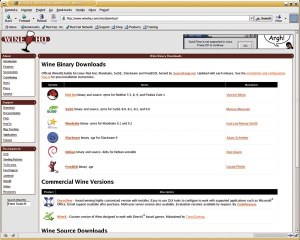
Najprej moramo poiskati pravo različico Wine.
Izberem torej Wine za RedHat, a s tem izbiranje še ni končano. Na voljo imam cel kup različic, ki so, kakor se za Linux spodobi, vse po vrsti precej kriptično označene. Ali, povedano drugače, začetnik bi se verjetno pošteno zmedel, ko bi se moral odločiti med kakšnimi 50 možnosti, označenimi z imeni, kot so wine-20040121-1rh73winehq.src.rpm ali wine-20040213-1rh8winehq.i386.rpm. Mi, "mojstri", pa zdaj že vemo, na kaj moramo paziti. Poiskati moram datoteko, ki ima v imenu rh9 (za RedHat 9) in i686 (za Pentium). Izkaže se, da imam še vedno na voljo tri možnosti, odločim pa se za tisto z najvišjo številko različice, predvsem zato, ker ne vem, zakaj bi se odločil za katero od starejših.
Kakorkoli že, namestitvena datoteka rpm je kmalu v domačem računalniku in na vrsto pride namestitev. Prijavim se s skrbniškim geslom in v ukazni lupini vtipkam ukaz za namestitev rpm -ivh ter ime datoteke, ki sem jo pravkar prenesel. Wine se brez zapletov namesti, na žalost pa s tem prav veliko še nisem naredil.
Sprva sploh ne vem, kako bi Wine pognal, saj ga med programi na zagonskem menuju ne najdem, ko poskušam, brez upanja na uspeh, pognati enega izmed okenskih programov, pa se prav tako ne zgodi nič. Ne preostane mi torej nič drugega, kakor da si ogledam navodila za rabo, ki jih prav tako najdem v Winovem glavnem štabu.
Navodila so obširna in dovolj razumljivo napisana, da že kmalu ugotovim, da je Wine, kakor sem se potiho ves čas bal, za rabo precej zapleten program. Predvsem se moram najprej spopasti z nastavitvami. V navodilih me takoj razveselili opomba, da je to precej zahtevno opravilo, ki mu morda kdo tudi ne bo kos, na srečo pa hitro izvem, da je na voljo tudi program WineSetupTK, ki vsaj osnovne nastavitve začetniku precej olajša. Namestim torej še nastavitveno orodje in ko ga poženem, me čaka presenečenje. Za razliko od večine drugih podobnih programov, kjer moramo biti, če jih želimo uporabljati, prijavljeni s skrbniškimi pravicami, WineSetupTK pričakuje, da smo prijavljeni kakor navaden uporabnik. Seveda sem bil, ko sem ga prvič pognal, prijavljen kot skrbnik.
Prijavim se torej z uporabniškim imenom in nadaljujem. Nastavitev je enostavna, saj je dovolj, da potrdim privzete nastavitve. Vsaj teoretično, kajti lahko se zgodi, da bomo morali kaj tudi ročno popraviti, a to žal ugotovimo šele pozneje, ko tega ali onega programa za Okna ne moremo pripraviti do dela.
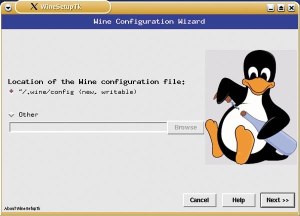
Pri osnovnih nastavitvah nam pomaga program WineSetupTK.
Wine lahko uporabljamo na dva načina - v računalniku, v katerem so poleg Linuxa nameščena tudi Okna, in v takem, kjer Oken ni. Morda se bo kdo vprašal, zakaj bi uporabljali posnemovalnik Oken v računalniku, kjer so Okna nameščena, a odgovor sem pravzaprav že omenil - na moč nepriročno je, če moramo samo zato, da bi na hitro preverili geslo v slovarju, končati delo z Linuxom, pognati Okna, jih ugasniti in še enkrat pognati Linux.
Če v računalniku Oken nimamo, moramo vsak program, ki ga želimo uporabljati, šele namestiti. Wine na disku naredi nekakšen "ponaredek" Oken, s katerimi preslepi programe, da mislijo, da jih nameščamo, in pozneje seveda tudi uporabljamo v Oknih.
Ko je Wine enkrat pripravljen in okenski program nameščen, ga poženemo tako, da v ukazno lupino vpišemo wine in ime programa. Delo si lahko olajšamo s programom winefile, ki je nekakšen urejevalnik datotek. V njem lahko brskamo po "ponarejenih" Oknih, kakor jih vidi Linux, in z njim nameščamo in poganjamo programe.
Linux in stari računalniki
Bralec teh strani me je oni dan nekoliko razočarano opozoril, da je njegov ostareli in počasni računalnik, četudi je vanj namestil Linux, še vedno počasen. Zato moram vse, ki nameravajo Linux namestiti zato, da bi staremu računalniku vlili novih moči, opozoriti, da ne smejo pričakovati čudežev. Predvsem v starih računalnikih ne smete uporabljati vseh mogočih grafičnih okraskov, ki jih omogočajo Linuxova namizja. Če uporabljate Gnome ali KDE, izključite vse, kar bi utegnilo po nepotrebnem obremeniti procesor, omislite pa si lahko tudi katero od še bolj špartanskih namizij, recimo TWM ali IceWM.
A da se ne boste prehitro veselili - pri rabi okenskega posnemovalnika sem dosegel le polovičen uspeh. Nekateri programi so delovali, nekateri pa tudi ne. Te druge bi menda lahko, vsaj nekatere med njimi, ukrotil s spreminjanjem različnih nastavitev, a resnici na ljubo se s tem nisem prav dosti ukvarjal. Malce zato, ker mi je slovarje, ki jih pri vsakdanjem delu najpogosteje uporabljam, uspelo pripraviti k delu v Linuxu, malce pa zato, ker imam Linux vendarle nameščen samo v pomožnem računalniku, kjer te programe pravzaprav le redko uporabljam.
S posnemovalnikov Wine se vam torej splača ukvarjati predvsem takrat, ko bi radi v računalniku z Linuxom redno uporabljali ta ali oni program, napisan za Microsoftova Okna. Nikar pa ni mislite, da boste z njim Linux spremenili v Okna, kajti temu niti ni namenjen. Če se namreč izkaže, da pri vsakdanjem delu potrebujete več kakor, recimo, dva ali morda tri programe, ki jih v Linuxu ne morete enakovredno nadomestiti, je verjetno bolje, da ostanete pri Oknih, kakor da se trudite s posnemovalnikom. Še prej pa v spletu preverite, ali ustreznega programa za Linux res ni. Verjetno boste presenečeni, kaj vse se dobi.
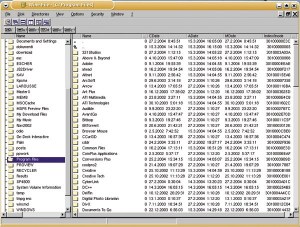
Winefile je urejevalnik datotek, ki nam olajša delo s posnemovalnikom Oken.
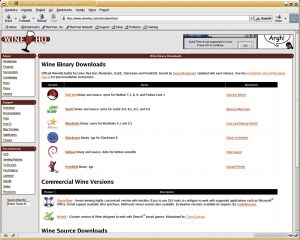
Wine nam omogoči, da v Linuxu uporabljamo programe za Microsoftova Okna. Na sliki sta v Linuxu odprta Microsoftov Internet Explorer in Amebisov Hiper slovar italijanskega in slovenskega jezika.
Brez navodil verjetno ne bo šlo
Pri rabi programov za Microsoftova Okna v Linuxu utegnemo naleteti na marsikateri zaplet. Samo za ponazoritev bom tule omenil enega izmed njih. Včasih bo na primer spodletelo že nameščanje programa s plošče, vzrok pa je lahko prav banalen. Zgodi se namreč, da programerji katero od namestitvenih datotek na plošči označijo kot skrito, s čimer v Oknih ni težav, Linux pa s privzetimi nastavitvami skrite datoteke enostavno ignorira. Zato moramo v datoteko /etc/fstab ročno vpisati vrstico /dev/cdrom /cdrom iso9660 ro,noauto,users,unhide 0 0 (oziroma vanjo dodati ukaz unhide). To in še marsikatero podobno "malenkost" najdemo v izčrpno napisanih navodilih za rabo, če le imamo voljo, da se jim temeljito posvetimo.

Pri rabi Wine utegnemo naleteti na marsikateri zaplet. Eden izmed njih so na primer skrite datoteke, ki jih Linux brez ročnega popravka ene od nastavitvenih datotek noče prebrati.
Tržni Wine
Wine za namestitev in rabo ni enostaven in marsikateri začetnik mu morda ne bo kos. Je pa tudi nekoliko enostavnejša rešitev. Pravzaprav je enostavnejših rešitev celo več, le brezplačne žal niso. Omislite si lahko na primer posebno različico Linuxa SuSE Office, ki ima že vgrajen posnemovalnik Oken in je torej takoj ob namestitvi pripravljen za delo s programi za Microsoftova Okna. Odločite se lahko tudi za tržno različico Wina, CrossOver, ki ima dodanih nekaj orodij za lažjo rabo in ga lahko, da bi za 13.000 tolarjev ne kupili mačka v žaklju, mesec dni brezplačno preizkušate. Dobite ga na naslovu www.codeweavers.com.

CrossOver je tržna različica posnemovalnika Wine.
Linux & igre
Pred časom mi je eden od mojstrov linuxarjev rekel, naj vsekakor nekaj besed namenim tudi igram v Linuxu. Češ marsikdo Linuxa noče uporabljati ali ga vsaj preizkusiti, ker naj ne bil primeren za igranje. Z igrami je pravzaprav podobno kakor z drugimi programi. Že ob namestitvi Linuxa jih dobimo skoraj 50 in če samo od časa do časa obrnete kakšno pasjanso, razmigate prste s tetrisom ali sive celice s šahom, več tako ali tako ne boste potrebovali. Še veliko več brezplačnih iger dobimo v spletu.
Ker sem že ravno pisal o posnemovalniku Oken, bom omenil še posnemovalnik arkadnih igralnikov xMame, s katerim si odpremo pot do nekaj tisoč klasičnih arkadnih iger, ki jih lahko igramo tudi v Linuxu. Posnemovalnik in nekatere igre lahko namestimo kar s Pingovega skladišča programov, najbolje s pomočjo programa Synaptic. Večino drugih iger za xMame boste našli v spletu, pri čemer vas moram opozoriti, da boste tam našli v glavnem piratske različice, ki jih seveda ne smete uporabljati.

Ob namestitvi Linuxa dobimo skoraj 50 iger
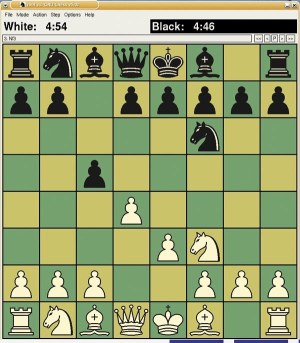
Šah, ki ga dobimo ob namestitvi Linuxa, mojstrom sicer ne bi smel delati preglavic, za povprečnega ljubiteljskega šahista pa bo dovolj dober.
To pa seveda še ni vse. Marsikatero najbolj priljubljeno igro, recimo Quake, Doom, Unreal ali, recimo, SimCity, si lahko že omislimo tudi za Linux, čeprav najbolj zanimive večinoma niso brezplačne. Bolj nerodno je, ker nekatere izmed njih v Linuxu ne delujejo tako dobro kakor v Oknih, oziroma se moramo najprej poglobiti v številne nastavitve, da jih pripravimo k optimalnemu delovanju. Seznam nekaj več kakor tristo tržnih in brezplačnih iger za Linux, skupaj s povezavami na spletne strani, na katerih jih dobite, boste našli na naslovu www.icculus.org/lgfaq/gamelist.php.
Če svoje priljubljene igre na seznamu ne boste našli, lahko poskusite s posnemovalnikom Wine. Ljubiteljem iger je na voljo celo posebna različica posnemovalnika, WineX (www.transgaming.com), prilagojena poganjanju iger, ki uporabljajo Microsoftove knjižnice DirectX. A podobno, kakor sem zapisal za druge programe, lahko ponovim tudi za igre. Wine ni nadomestek za Okna in če redno igrate igre, ki jih v izvedbi za Linux ni, se z njihovim poganjanjem v Linuxom nima smisla preveč truditi.
Igre v Linuxu sem obdelal bolj na hitro, vse, kar bi vas utegnilo zanimati, skupaj s številnimi igrami in različnimi, za navdušene igralce koristnimi navodili, na primer kako usposobiti najnovejšo grafično kartico, pa boste našli na spletnih naslovih www.linuxgames.com, www.happypenguin.org ali, recimo, www.linux-games.com.
Nadaljevanke je konec, pustolovščina se nadaljuje
Verjetno ste že v uvodu zaslutili, da bo tole zadnji del nadaljevanke o prehodu na Linux. Kar seveda ne pomeni, da zdaj že vse znam in obvladam. Pomeni le, da sem, skupaj z zvestimi bralci, ki so me na poti spremljali, prebrodil osnovne začetniške težave in se v Linuxu dovolj udomačil, da se bom v nadaljevanju brez posebnih težav znašel, tudi kadar bom od časa do časa naletel na kak problem. In ko bom rešil kakšnega še posebno zanimivega, boste to seveda lahko prebrali v Monitorju.
KONEC
